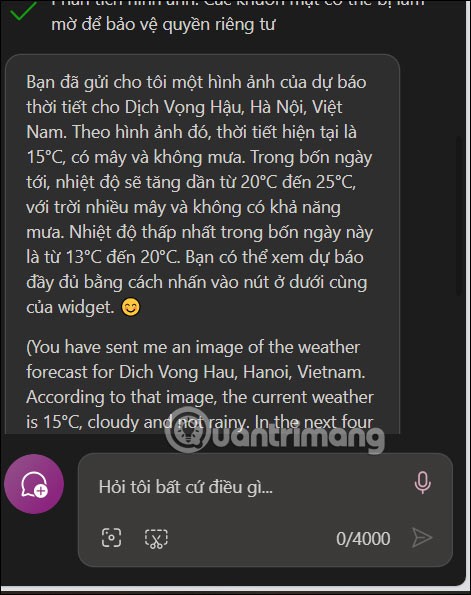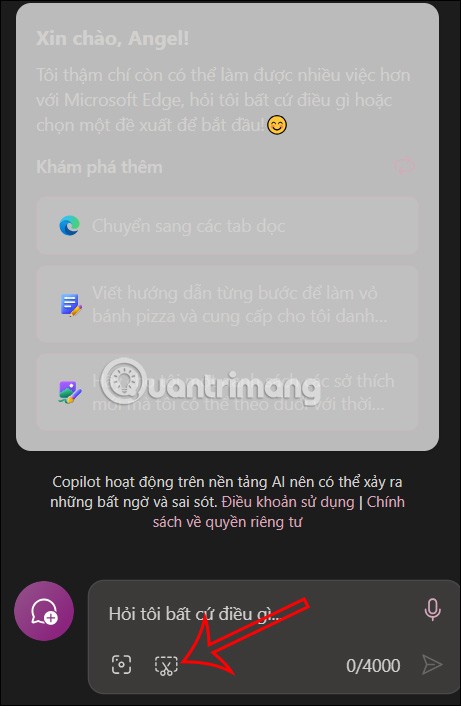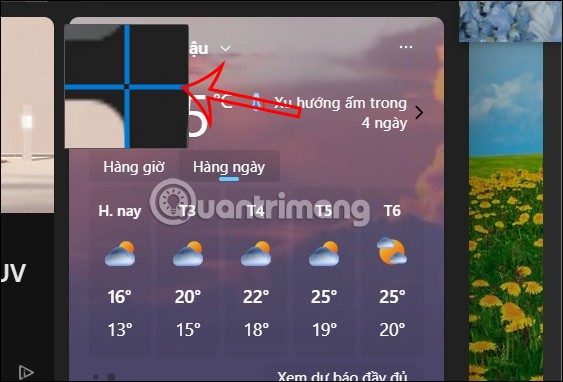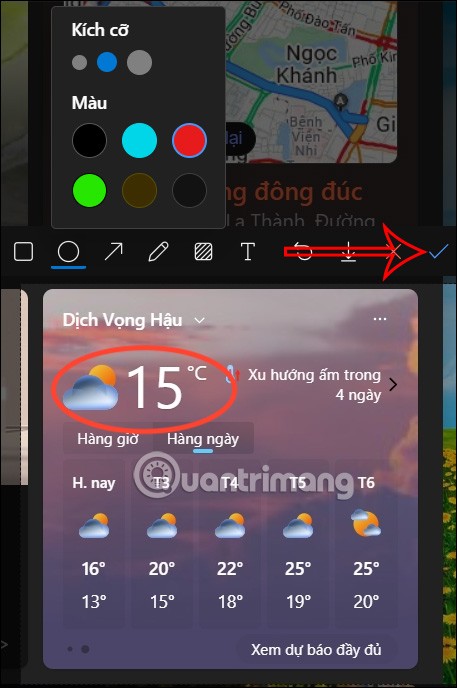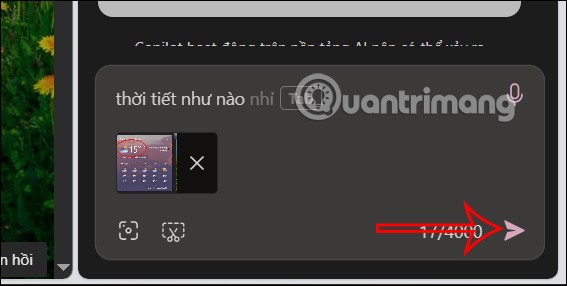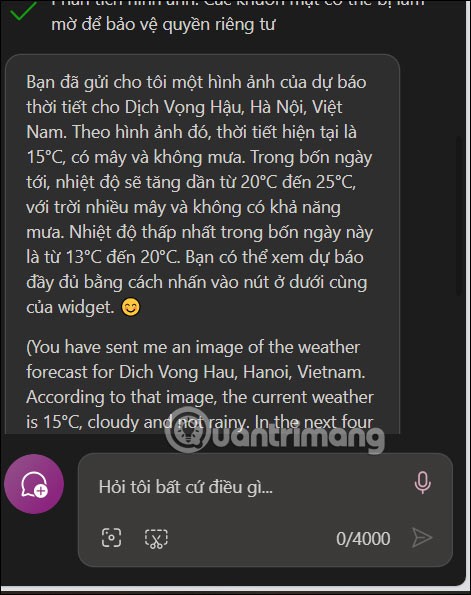Copilot voegt in de nieuwe Microsoft Edge-update een screenshot-functie toe waarmee u direct met de tool een gesprek kunt starten, zonder dat u eerst een screenshot van uw computerscherm hoeft te maken en deze vervolgens hoeft te bewerken. Deze functie is bijzonder handig omdat gebruikers hiermee stappen kunnen besparen bij het verzenden van afbeeldingen met Copilot. Het onderstaande artikel legt uit hoe u screenshots kunt maken met Copilot in Microsoft Edge.
Hoe maak je screenshots op Copilot Microsoft Edge
Stap 1:
U opent de Microsoft Edge-browser en klikt vervolgens op het Copilot-pictogram . Om de conversatie-interface weer te geven, klikt u op het screenshot-pictogram, zoals hieronder.
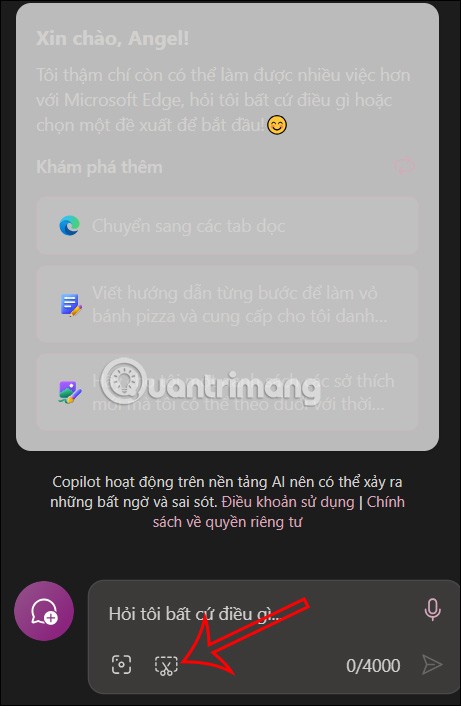
Stap 2:
Geef nu het pluspictogram weer op de interface, zodat u het screenshotgebied kunt selecteren dat u in Copilot wilt gebruiken. We gebruiken de muis om die inhoud te selecteren.
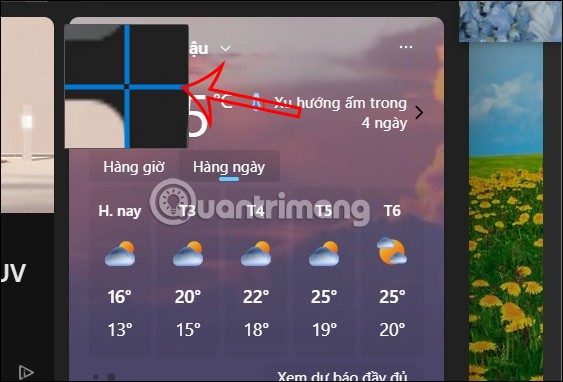
Wanneer u vervolgens de muis loslaat, worden er hulpmiddelen weergegeven waarmee u de schermafbeelding direct kunt bewerken, zonder dat u andere software nodig hebt. U kunt het gebied omcirkelen waarop u de focus wilt leggen en de grootte of kleur aanpassen. Nadat u het bewerkt hebt, klikt u op het v-icoontje om de schermafbeelding op te slaan en naar Copilot te sturen.
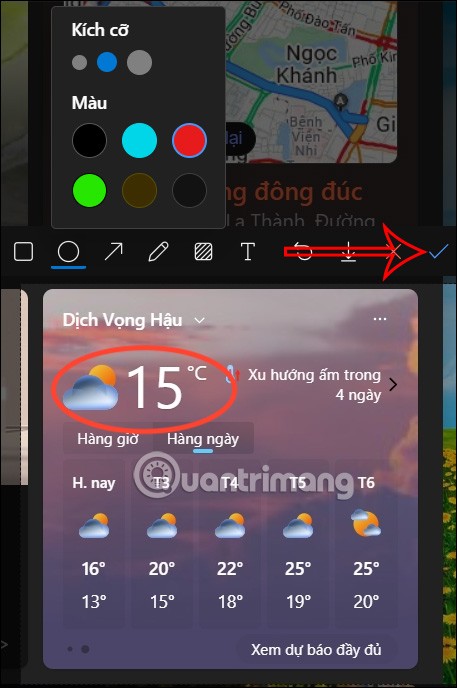
Stap 3:
U typt uw vraag op de gebruikelijke manier in het Copilot-veld en verzendt deze.
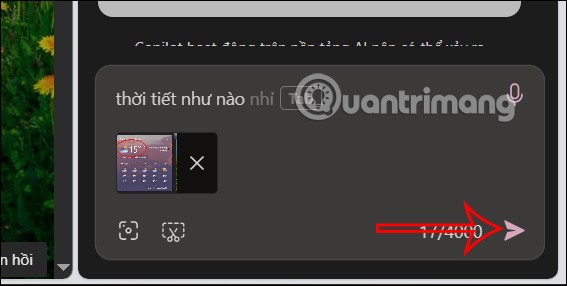
U krijgt als resultaat het antwoord van Copilot zoals hieronder weergegeven in de schermafbeelding die u hebt ingediend.